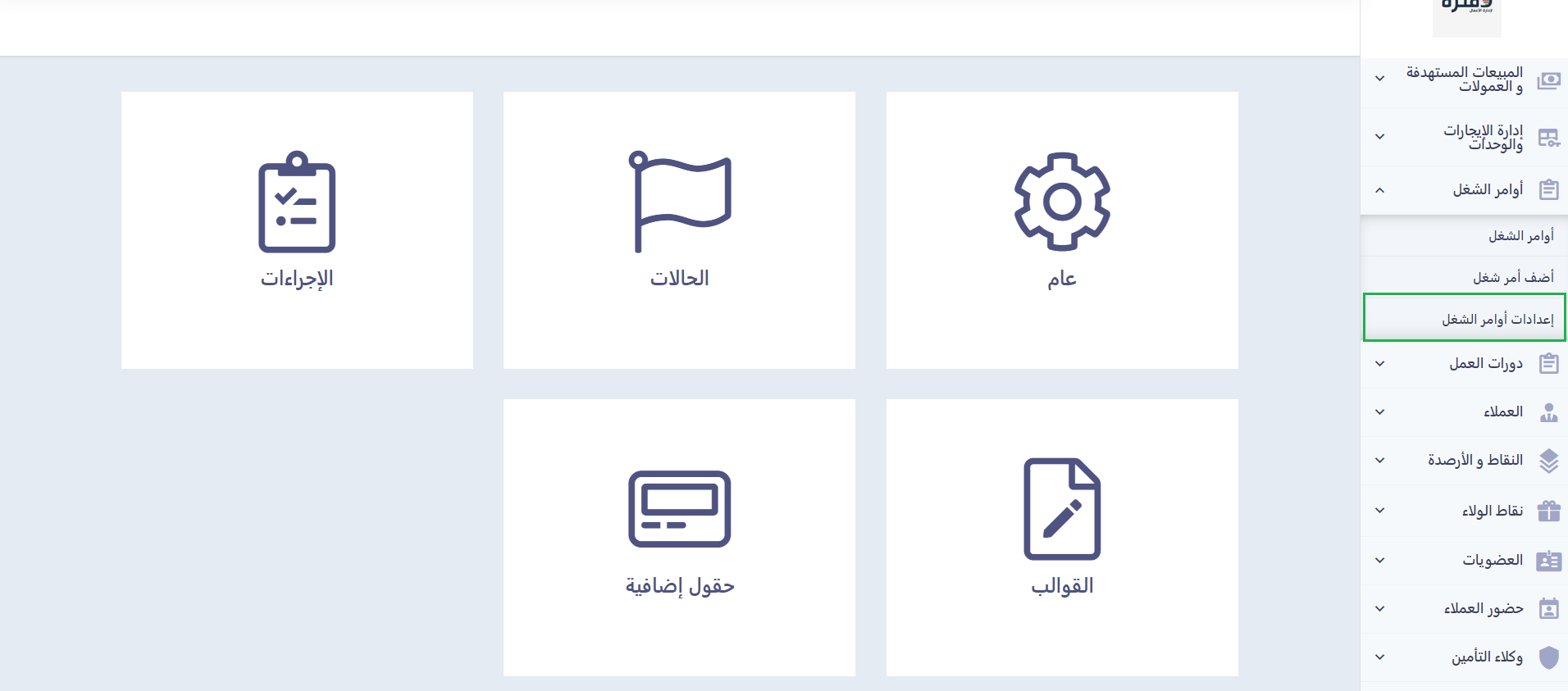دليل شامل عن أوامر الشغل في دفترة
يساعدك أمر الشغل على إنشاء ملف خاص لكل مشروع محدد الميزانية، تضيف عليه كافة المستندات والمعاملات الخاصة بهذا المشروع، وتستعرض في النهاية ربحيته، وتتشابه دورات العمل مع أمر الشغل غير أن دورات العمل أكثر سعة حيث يمكنك إضافة أكثر من دورة عمل على النظام.
كيفية إضافة أمر شغل
اضغط على “أضف أمر شغل” المنسدلة عن “أوامر الشغل” بالقائمة الرئيسية أو اضغط على “أوامر الشغل” المنسدلة عن أوامر الشغل”” بالقائمة الرئيسية ثم اضغط على زر “أضف أمر الشغل”.
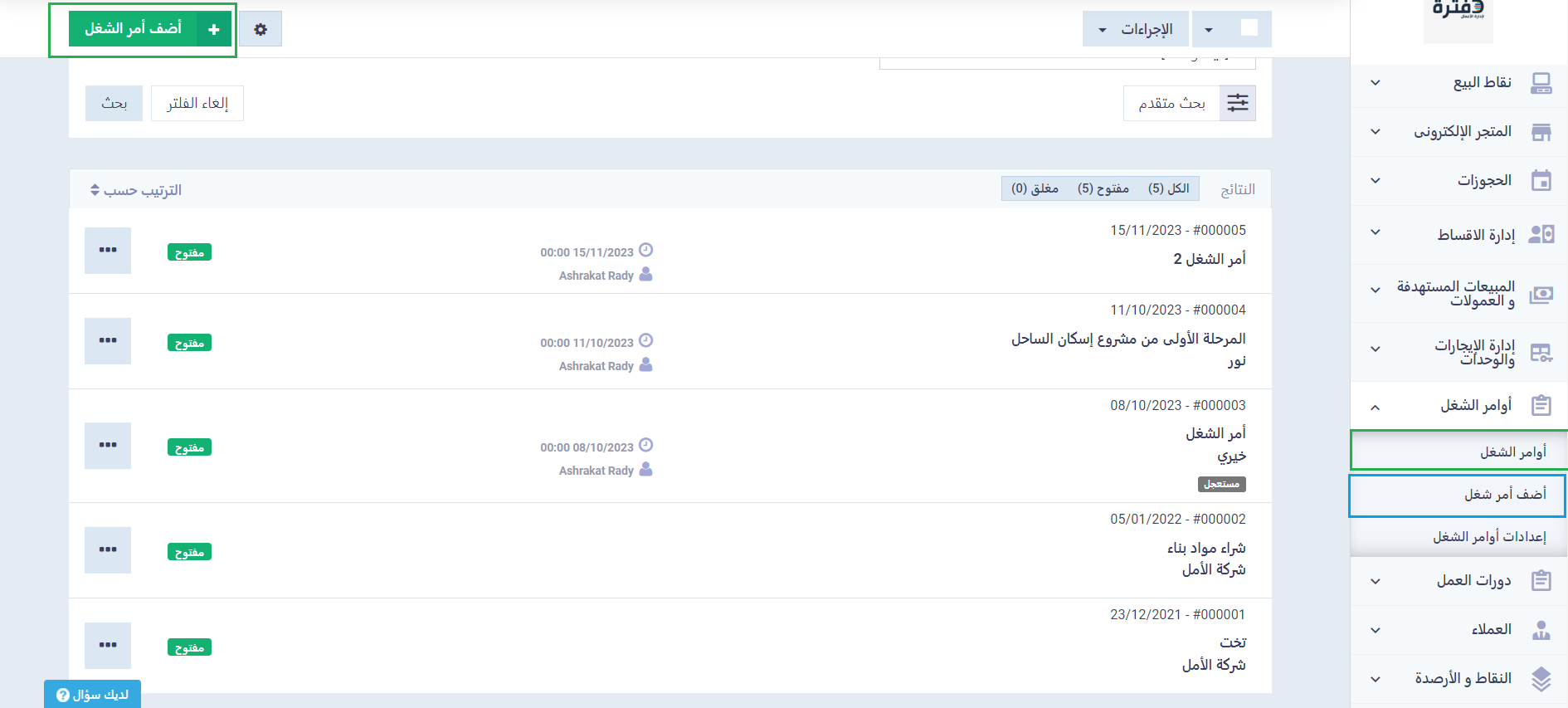
أدخل بيانات أمر الشغل التالية:
- مسمى: اكتب اسم الملف الخاص بأمر الشغل كما سيظهر في قائمة أوامر الشغل بالحساب.
- رقم الأمر: رقم أو كود يميز أمر الشغل ويوضع تلقائيًا بشكل تسلسلي، ويمكن تعديله أو تغيير طريقة التسلسل من خلال ضبط “إعدادات الترقيم المتسلسل“ داخل الحساب .
- تاريخ البدء: اكتب تاريخ بداية أمر الشغل.
- تاريخ الإنتهاء: اكتب تاريخ انتهاء أمر الشغل.
- الوصف: إن أردت كتابة وصف عام عن طبيعة أمر الشغل الجديد.
- الوسوم: كتابة كلمات دلالية عن أمر الشغل للمساعدة في عمليات البحث داخل البرنامج.
- العميل: اختيار أحد العملاء من القائمة إذا ارتبط أمر الشغل بعميل معين.
- الميزانية: تحديد قيمة مؤشر الميزانية الخاصة بأمر الشغل.
- ملحوظة: يعمل مؤشر الميزانية في أمر الشغل ويتحرك إما وفقًا للمصروفات والتكاليف الخاصة بأمر الشغل أو وفقًا للفواتير الخاصة بالعملاء داخل أمر الشغل. لمزيد من التفاصيل؛ يمكنك مراجعة دليل “ضبط حساب الميزانية بأمر الشغل“.
- اضغط على زر “حفظ”.
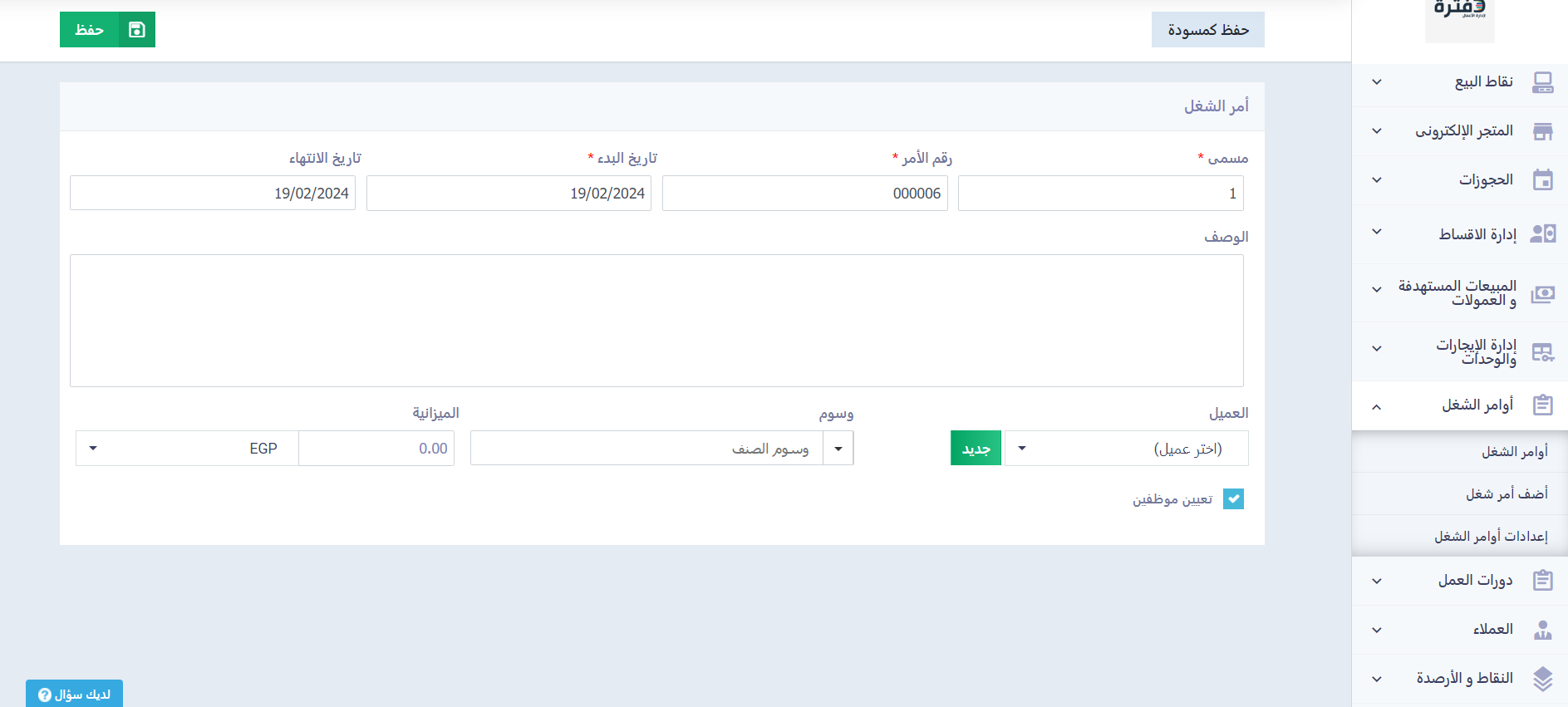
يمكنك القيام ببعض الإجراءات على أمر الشغل مثل:
- إضافة ملاحظة/ مرفق.
- أو ترتيب موعد.
كما يمكنك إضافة بعض المستندات الجديدة أو تعيين المستندات القديمة كالفواتير وأذون الصرف والإضافة لأمر الشغل.
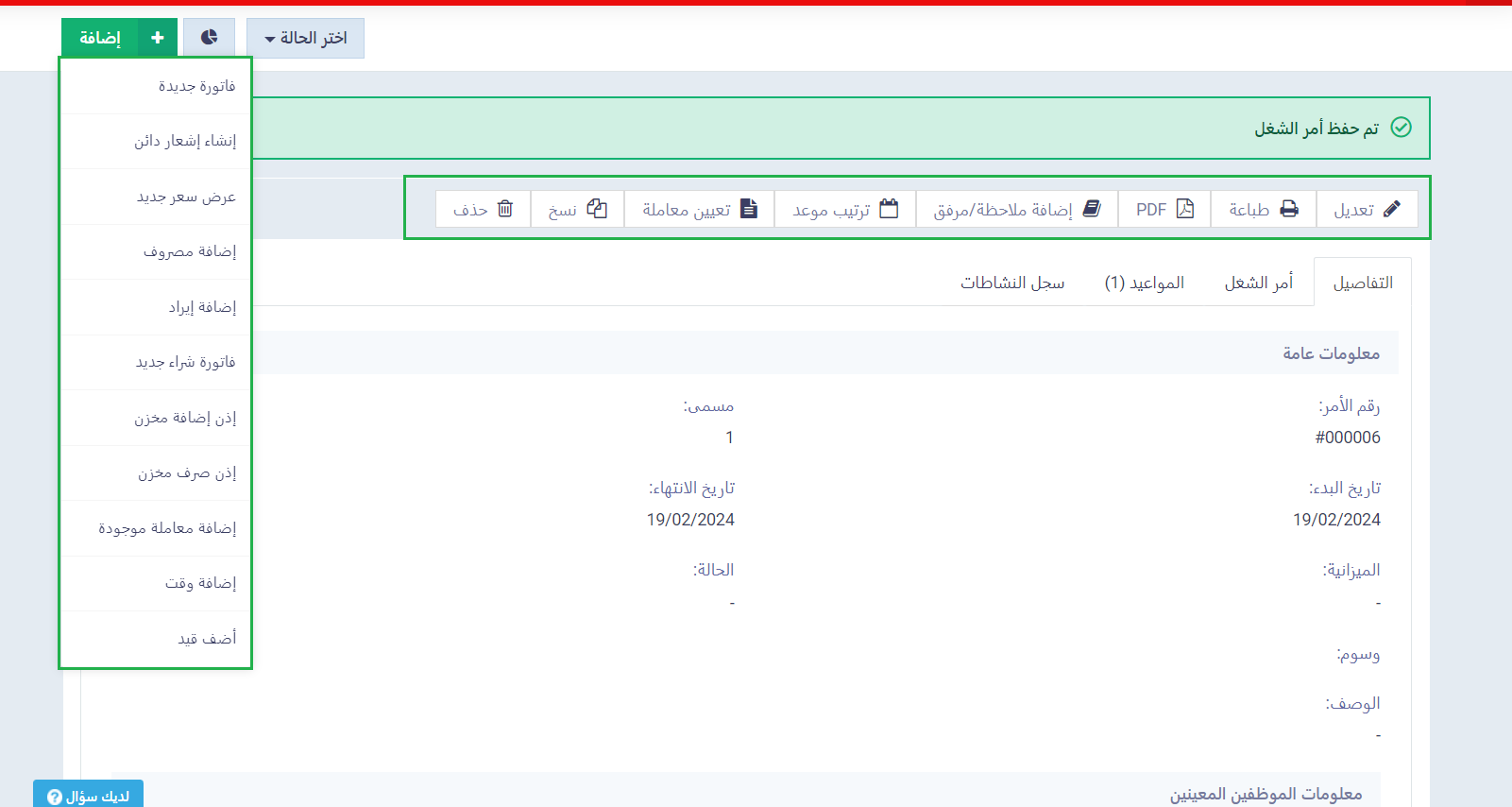
كما يسهل التحكم في إعدادات أوامر الشغل بالضغط على “إعدادات أوامر الشغل” المنسدلة عن “أوامر الشغل” بالقائمة الرئيسية، ومن هذه الإعدادات:
- تعديل قائمة الحالات أو الإجراءات الخاصة بأمر الشغل.
- أو تعديل القالب.
- أو الحقول الإضافية.